Apps Para Transferir Datos Móviles en iPhone

Escrito por Alfonso Cervera |

¿Sabías que tanto iTunes como iCloud no pueden hacer una copia de seguridad completa de tus datos? Desde WonderShare MobileTrans te mostramos las Apps Para Transferir Todos Datos Móviles en iPhone, con estas herramientas, puedes configurar tu nuevo teléfono iOS utilizando la información de tu dispositivo anterior.
Apple ideó varias soluciones para este tipo de casos, entre ellas iTunes Finder, iCloud, Quick Start y migración de iPhone. Pero, estos métodos son válidos únicamente si posees un iOS 12 en adelante. Si tienes una serie antigua te sugerimos leer también nuestro artículo 2 Formas De Transferir Datos Móviles De Un iPhone A Otro.
Lo que verás en este tutorial:
Si deseas evitar las deficiencias de mover de iTunes o iCloud, nos encantaría mostrarte este artículo, donde te presentaremos las Apps Para Transferir Todos Datos Móviles en iPhone anterior al nuevo.
Las siguientes alternativas son completas y sencillas de usar, destinadas a facilitar a los usuarios la configuración automática y varían su tiempo de envío, unas son más rápidas que otras, pero todas son compatibles con casi todos los modelos de iPhone.
Y como el mejor método siempre va primero, vamos la primera:
Wondershare MobileTrans - Transferencia Telefónica
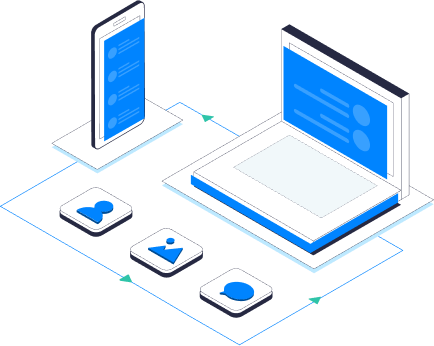
Dispone de funciones interesantes para el traspaso de datos y respaldos. Brinda opciones de personalización, administración, almacenar, crear una copia de seguridad, monitorizar, controlar y un acceso completo.
Almacena, respalda, mueve, copia, extrae, envía y recibe fotos, vídeos, archivos de audio, música, tonos de llamada, audiolibros, contactos, libros, notas, mensajes y podcasts en tu nuevo iPhone, con unos cuantos clics y no se perderán elementos mientras mueves al dispositivo emisor, ni en el dispositivo de destino.
Para hacer esto posible debes descargar WonderShare MobileTrans. Haz clic en el icono de MobileTrans para instalar y conecta el cable USB de ambos teléfonos a la computadora, se instalará automáticamente una aplicación para ser usada desde su menu.
MobileTrans - Transferencia Telefónica
Pasar todos los datos de un celular a otro con colo un clic.
Otorga los permisos necesarios en ambos dispositivos para asegurar que sean accesibles a través de tu computadora y tendrás una de las más prácticas Apps Para Transferir Todos Datos Móviles en iPhone.
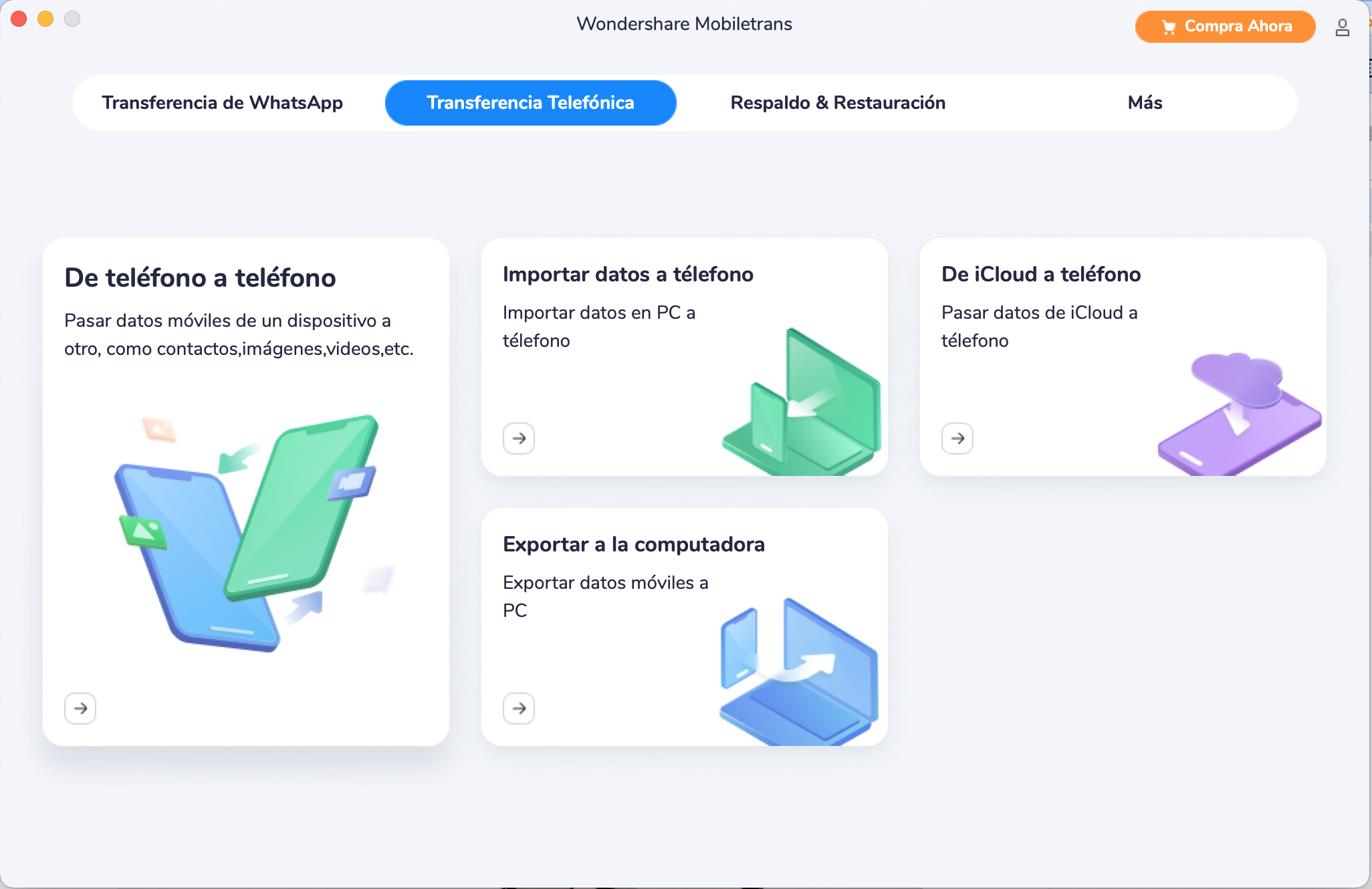
Obtén una velocidad de transferencia rápida para archivos como contactos, fotos, contactos, mensajes, notas, videos, música, tonos de llamada y otros.
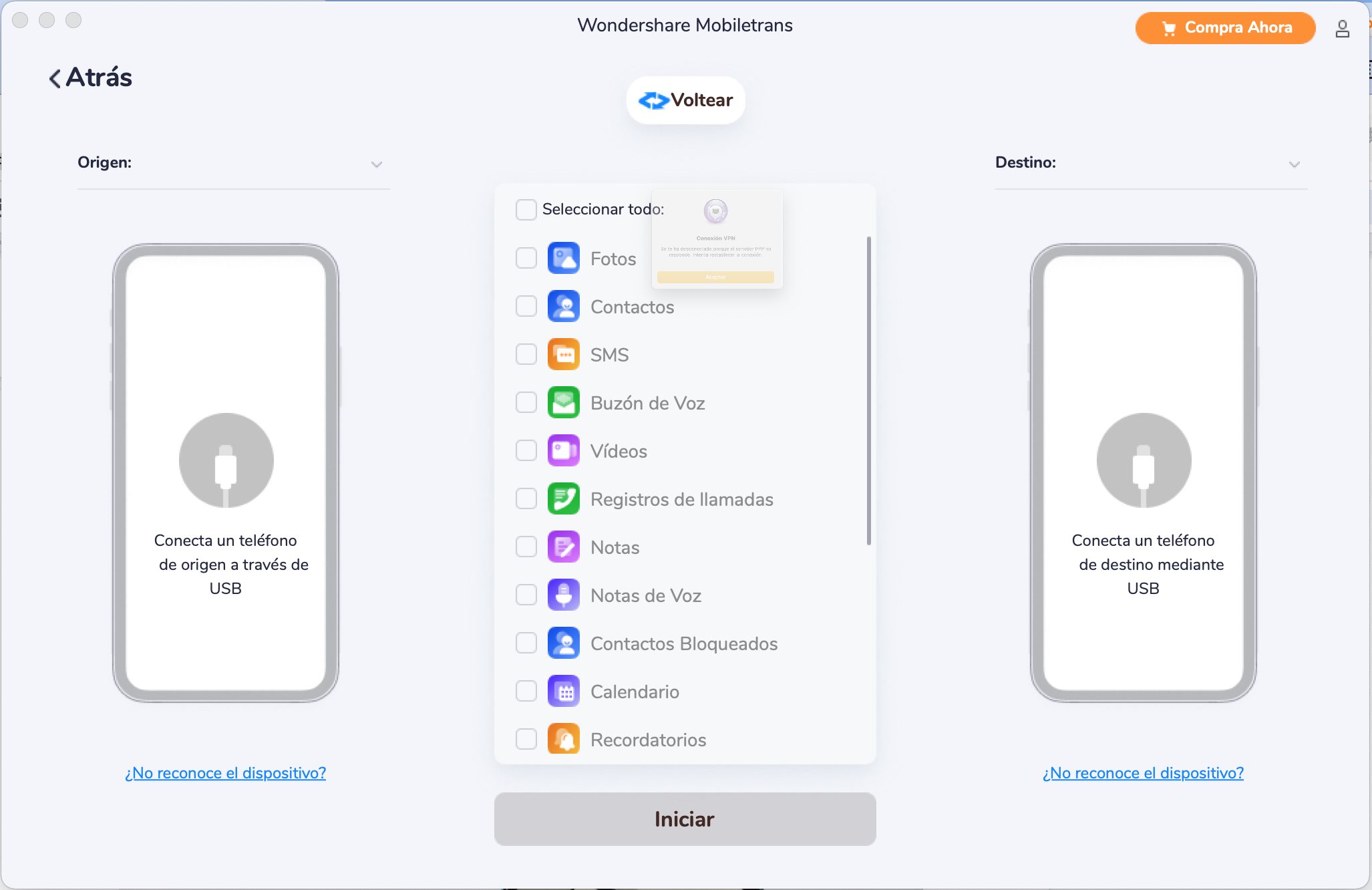
AnyTrans - Transportador de datos iPhone
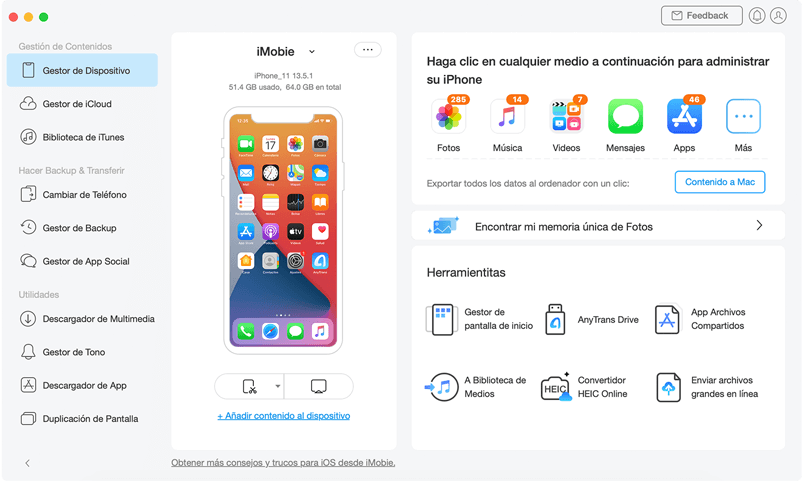
AnyTrans para iOS es un software para iPhone importante y completo y entre principales características permite con solo un clic o puede transferir forma selectiva y no se eliminará ningún dato existente mientras se ejecuta.
También podrás transferir elementos no compatibles con iTunes/iCloud, como música no comprada, películas, tonos de llamada, incluso puede ayudarte a recuperar copias de seguridad anterior directamente al nuevo iPhone con una velocidad rápida.
Al descargar AnyTrans se muestra una vista previa de todos los archivos en la pantalla con opción de transferir libremente o de forma selectiva elementos desde tu antiguo iPhone al nuevo.
Descarga gratis AnyTrans en tu computadora. Instálalo y ejecútalo, Verás dos opciones allí en la pantalla de inicio de AnyTrans, "Clonar dispositivo", "Combinar o fusionar dispositivo" o Transferencia modo USD.
●Opción 1: "Clonar dispositivo" clonará archivos seleccionados y los datos del nuevo iPhone se eliminarán durante la transferencia.
●Opción 2: "Fusionar dispositivo" se adapta a aquellos usuarios cuyo iPhone ya se ha utilizado, aquí íntegra la función de Merge Device que transferirá datos antiguos, incluidas casi todas las versiones.
●Opción 3: "Transferencia modo USB" conecta simultáneamente el iPhone antiguo y el nuevo a la computadora con el cable USB.
Después de decidir cuál de las opciones es la más conveniente, conecta los dos iPhones y elige el modo de transferencia que deseas usar y selecciona las categorías de archivos a transferir al nuevo iPhone, como Fotos, Mensajes, Contenidos, Aplicaciones, y otros.
Ve a "Administrador de dispositivos" y haz clic en la categoría de preferencia en tu iPhone de origen. Luego selecciona lo que deseas transferir. Presiona en "Al dispositivo" para moverlo a tu nuevo iPhone.
Antes de verificar las fotos transferidas en otro iPhone, haz clic en el botón nuevo como se muestra. Y allí puedes ver todos los tipos de datos en tu antiguo teléfono.
A continuación, elige las fotos que desea transferir al nuevo. Haz clic en "Enviar al dispositivo" para comenzar a transferirlas al nuevo dispositivo.
Si quieres evitar todo este proceso y prefieres la ejecución automática de todos los archivos. Puedes seleccionar todo para no ir uno por uno por el tipo de elementos. Con cualquiera que eliges igualmente, haces clic en el botón "Siguiente" para comenzar a transferir datos del antiguo al nuevo y espera a que termine el proceso.
PhoneTrans - Transferencia de datos iOS
Este App Para Transferir Todos Datos Móviles en iPhone ofrece 3 opciones:
●Transferencia rápida para transferir de forma selectiva o transferencia completa en 1 clic.
●Phone Clone ahorra mucho tiempo y es compatible con una copia para que guardes todos tus datos al nuevo.
●Phone Merge para fusionar datos sin sobrescritura o duplicados.
●Descarga PhoneTrans gratis y actívalo en tu computadora. Mientras tanto, conecta los dispositivos a la computadora. Luego, elige Teléfono a teléfono en el panel izquierdo y haz clic en Transferencia de tu preferencia.
Puede elegir de manera rápida o selectiva lo que desea transferir entre celulares iPhones. Y también, puede transferir por completo. Haz clic en Transferir ahora para iniciar el proceso.
Luego toque el botón "Iniciar" para continuar. Elige los que desea transferir en iOS. Verás que todos los tipos de archivos se muestran en pantalla. Una vez finalizados verás que hay una nota de éxito en la pantalla.
MobiSaver - Transferir datos de iPhone
MobiSaver es una herramienta para mover datos de iOS, que puede ayudarte a transferir fotos, vídeos, archivos de audio, música, tonos de llamada, audiolibros, contactos, libros, notas, mensajes y podcasts.
Con esta herramienta, puede transferir todos los archivos o algunos en específico. Para ejecutarlo debes descargar MobiSaver para Mac y conecta los dos smartphones a tu computadora con cables USB compatibles y toca "Confiar en esta computadora" en los dispositivos para continuar.
Ejecuta MobiSaver y busca la opción de "Teléfono a teléfono". A continuación, debe determinar la dirección, la de origen y la de destino. Luego hacer clic en "Siguiente" para continuar.
Puedes sincronizar todos los archivos enumerados que se mostrarán, elige los datos deseados y haz clic en "Transferir" para transferir entre iPhone. Si los contactos, notas o Mensajes, no se pueden mover, desactiva iCloud.
Cuando finalice el proceso de sincronización, ve a las aplicaciones relacionadas para verificar que tienes el contenido.
Nuestra Conclusión
En este tutorial conociste las Apps Para Transferir Todos Datos Móviles en iPhone y aprendiste a gestionar de manera inteligente tu Smartphone. Esperamos que lo hayas logrado con éxito y te haya gustado tanto como para compartir este tutorial en tus redes sociales.
Últimas Tendencias
Artículos Populares
Todos los Temas


La mejor solución para transferir datos móviles



Alfonso Cervera
staff Editor
Comentario(s)